1、首先我们要下载win11镜像文件,在下载火(xiazai...
windows11系统早在一段时间前就已经可以安装升级了,还不知道如何升级的话就来看看小编下面和大家分享的方法吧。
1、首先我们要下载win11镜像文件,在下载火(xiazaihuo.com)一键重装系统微信公众号回复windows11即可获取镜像文件。

2、然后打开下载火(xiazaihuo.com)一键重装系统,点击备份还原,然后选择自定义还原扫描出我们下载好的win11系统

3、因为系统目前在软件里的名字是显示的win10,实际上系统是win11的文件,在出现的系统当中我们选择win10专业版安装即可。

4、接着跟着软件提示完成一系列的操作后重启电脑。
快速设置定时关机电脑win11的简易教程
不少朋友在使用电脑下载比较大的游戏时,一般都需要几个小时,但是又由于有事情无法在电脑前等待,那么这时候,我们就可以设置定时关机,那么定时关机电脑win11系统下如何操作呢?下面小编就给大家讲讲一个超简单的方法.
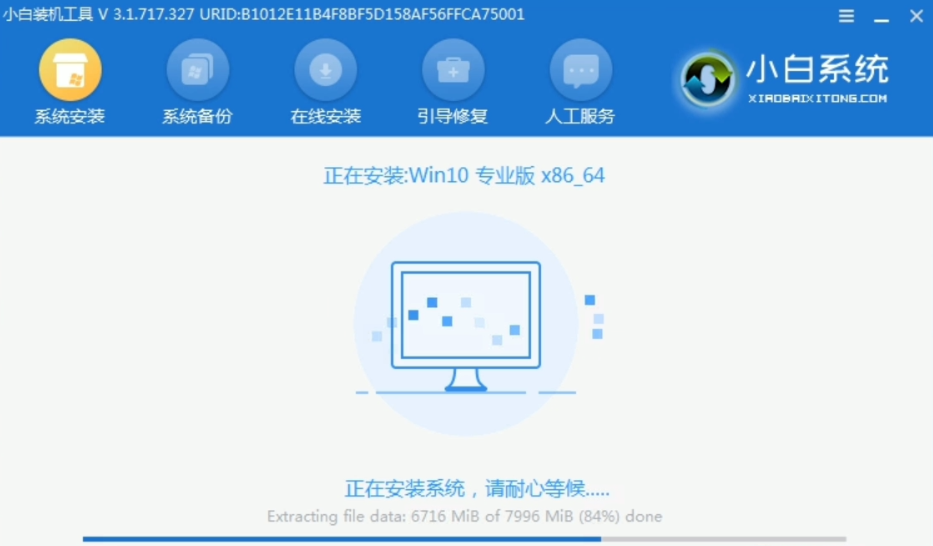
5、接下来自行完成一系列的基础设置即可。
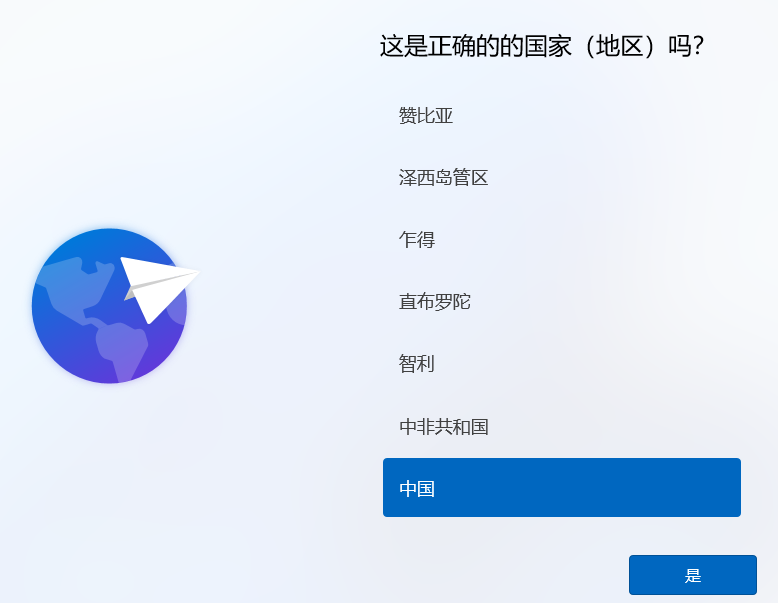
6、操作完上述的基本设置后电脑会再次重启,等待一小段时间就行了。

7、系统安装完成后来到windows11桌面,可以开始使用了。

上述就是windows11系统中文版的安装方法了,希望这个方法对大家有帮助。
以上就是电脑技术教程《win11安装中文版的详细教程》的全部内容,由下载火资源网整理发布,关注我们每日分享Win12、win11、win10、win7、Win XP等系统使用技巧!演示联想电脑怎么重装系统
联想电脑时知名的电脑品牌,很多网友现在使用的都是联想电脑,在遇到电脑系统问题想要重装的时候不知道联想电脑怎么重装系统.今天小编就教下大家联想电脑重装系统教程.






